iPhoneに不具合が発生すると、初期化をすることで改善されることが多いです。または、iPhoneやiPadを新しい端末に機種変更したり、古い端末を家族や友人に譲渡したり、中古ショップや携帯会社へ下取りに出したり、売却したりする時も、個人情報を消すためデバイスを初期化する必要もあります。
しかし、「初期化は難しい」「面倒だ」と感じて、方法が分からない方も多いでしょう。実は、自分で簡単にiPhoneを初期化することができます。そこで、iPhoneを完全に初期化(リセット)する方法を3つご紹介します。

パート1:iPhoneを初期化するとどうなるか?注意点は?
iPhoneを初期化すると、すべてのデータが削除され、端末は工場出荷時の状態に戻ります。これにより、アプリや設定、個人データなどがすべて消去され、他の人があなたの情報を閲覧できないようにすることができます。ただし、初期化後はデータの復元が難しくなるため、バックアップを取っておくことが重要です。
初期化で消去されるもの
- 端末内に保存してある写真やビデオ、音楽、連絡先、メッセージ、アプリ、メモなど、すべてのデータ。
- パスコード、Face ID/Touch ID、Apple ID、スクリーンタイム(機能制限)、Wi-Fi、Bluetooth、位置情報など、すべての設定。
また、工場出荷時の状態初期化したら、iPhone/iPad/iPodには、最新バージョンのiOS/iPadOS/iPodソフトウェアがインストールされます。
パート2:iPhoneを初期化する前にやっておくべき6つのこと
iPhoneの初期化を徹底させるため、事前の準備として、やっておくべきことが6つあります。
- 大切なデータを失わないよう、必ずiPhoneのデータをバックアップします。
- 「iPhoneを探す」をオフにして、iCloudやApp Storeなどからサインアウトします。
- Apple Watchを使用している場合、Apple Watchのペアリングを解除します。
- iPhoneからAndroidスマホに機種変更する場合、iPhoneでiMessageやFaceTimeなどの登録を解除します。
- Apple IDのロックを解除し、iPhoneを他の人が利用できるようにします。
- 物理的にカードを取り外して、個人情報を守ります。
ご注意
「iPhoneを探す」が有効なままだと、初期化後に「アクティベーションロック」がかかり、次の使用者が端末を利用できなくなります。したがって、iPhoneを初期化する前に必ず「iPhoneを探す」を解除してください。
パート3:iPhoneを工場出荷時の状態に初期化(リセット)する3つの方法
それでは早速ですが、iPhoneを工場出荷時の状態に初期化(リセット)する確実な方法を3つ説明します。それぞれの詳細操作手順を確認していきましょう。
1設定からiPhoneを完全に初期化する方法
iPhoneを完全初期化は、端末のみで実行できます。デバイス本体の「設定」アプリを開き、「一般」>「リセット」の順にタップして、「すべてのコンテンツと設定を消去」を選びます。
そして操作確認のため、パスコードの入力画面が表示されます、パスコードと Apple ID のパスワードを入力し、「iPhoneを消去」をタップします。
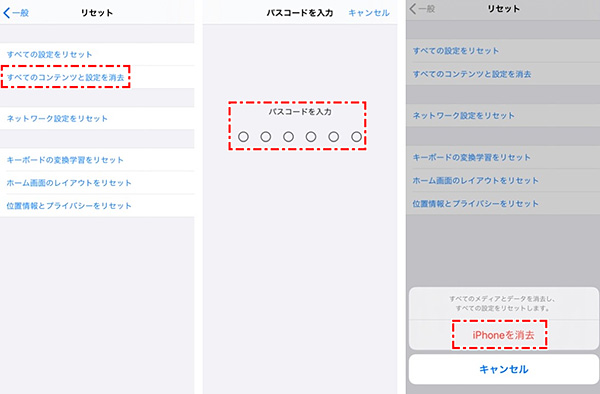
これで、端末が初期化を実行し、しばらく待つと、全データと全データが消去され、iPhoneは工場出荷時の状態に戻ります。
2iTunesを使ってiPhoneを完全に初期化する方法
iTunesはiPhoneやその他のiOSデバイスに多機能を提供しています。音楽やメディアファイルの共有、同期、バックアップ、そしてiPhoneの初期化も可能です。以下の手順で、iTunesを使ってiPhoneを初期化できます。
ステップ 1.iTunesを開き、パソコンにiPhoneを接続します。パソコンにアクセス権をあげるためにパスコードを入力する必要があるかもしれません。
ステップ 2.接続している状態で、手動でiPhoneをリカバリーモードにします。
ステップ 3.iTunesで以下のウインドウが表示されたら、「復元」ボタンをクリックし、iPhoneを工場出荷状態に初期化します。
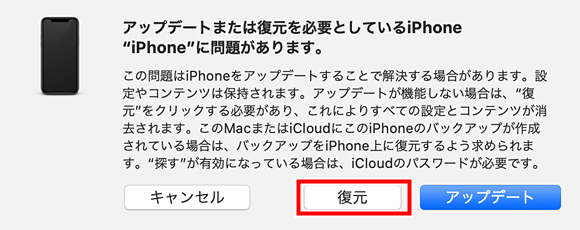
3iTunesなしでiPhoneを完全に初期化する一番良い方法
iTunesで初期化を行う際に、iTunesがiPhoneを認識しない、動作が重くて使いにくい、手動でリカバリーモードに入れない、またはエラーが発生して初期化できないといった問題がよく発生します。その場合は、iTunesを使わず、より簡単で使いやすい初期化方法を試してみましょう。
iTunesを使わずにiPhoneを完全に初期化するためには、専用のデータ消去ツール「iMyFone Umate Pro」を利用するのが一番効果的です。このツールを使用すれば、リカバリーモードにする必要も、パスコードやiTunesも不要で、わずか数ステップでiPhoneのデータを完全に消去し、復元不可能にすることができます。
iMyFone Umate Pro
- iPhoneの内部ストレージからすべてのデータを徹底的に削除します。これにより、データが復元不可能になり、個人情報が安全に守られます。
- 初心者でも簡単に操作できるインターフェースで、数ステップでiPhoneを完全リセットし、工場出荷時の状態に戻すことができます。特別な技術的知識は不要です。
- すべてのデータを削除するだけでなく、特定のデータ(例えば、写真、メッセージ、アプリデータ)を選択的に削除することもできます。
- iTunesを使わずにiPhoneデータ完全消去が可能です。これにより、iTunesの同期やバックアップの手間を省けます。
▼ Umate Proを使ってiPhoneを完全に初期化する手順
ステップ 1.上記のボタンからソフトをダウンロドして起動します。そして、iPhoneをパソコンに接続します。
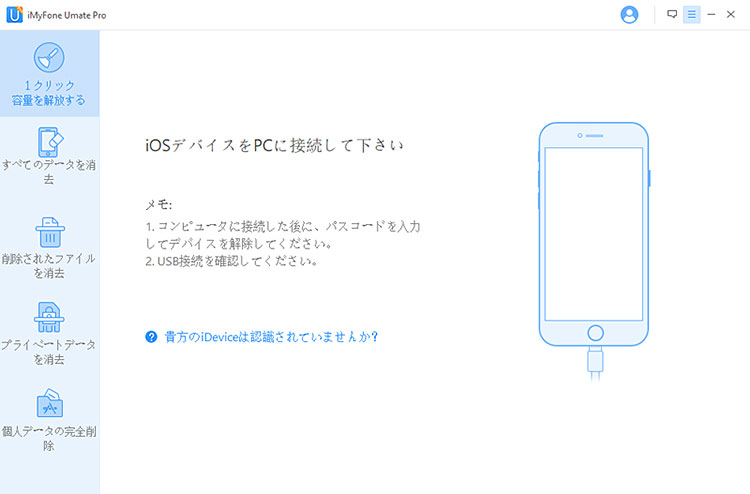
ステップ 2.「すべてのデータを消去」を選択して、「消去」をクリックします。その後削除の確認が求められるボックスが表示されます。
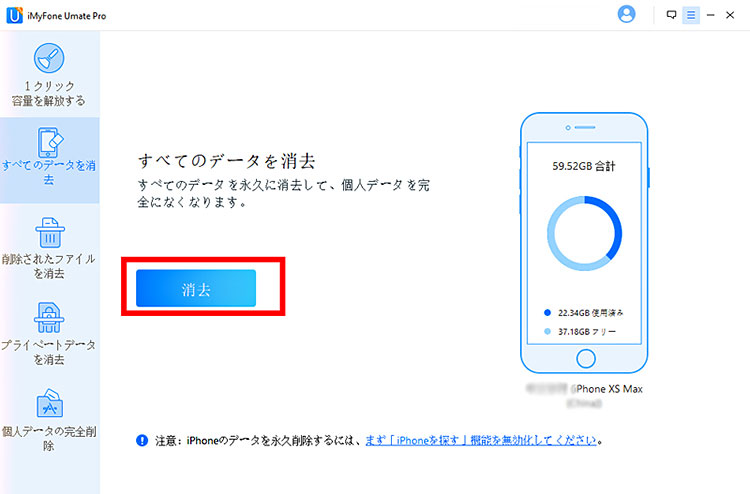
ステップ 3.「削除」を入力してアクションを確認します。そして「今すぐ消去」ボタンをクリックすれば、お使いのiPhoneのすべてのデータが消去され、工場出荷状態に初期化されます。
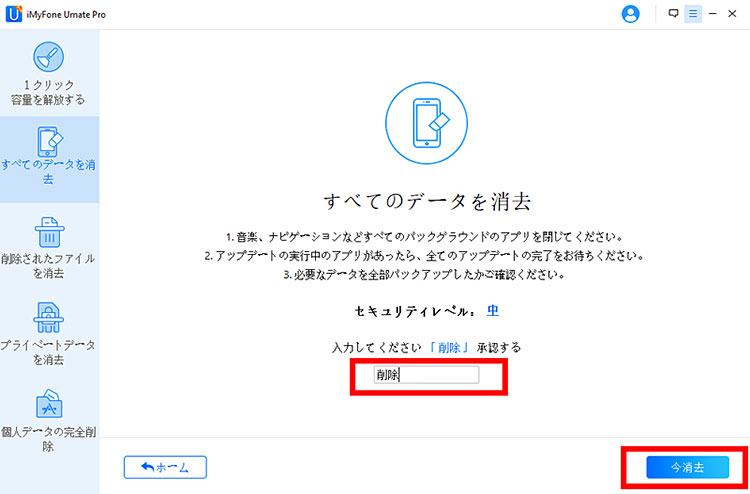
最後に
今回はiPhone初期化方法を詳しく説明します。iPhoneに不具合が発生してリセットしたい、または機種変更や売却・譲渡でiPhoneの全データを完全に消去する場合は、上記の方法を利用すればiPhoneを簡単に初期化できます。
iPhone自体のリセット機能を利用するのは確かに簡単ですが、それが利用できない場合は、より安全で効果的な方法として「iMyFone Umate Pro」をお勧めします。このソフトは、iPhoneのデータを完全に消去し、復元不可能にするため、個人情報をしっかり守りながら初期化ができます。今すぐダウンロードして、あなたのiPhoneを安全に初期化しましょう!









